lilyview取消历史记录 LilyView软件使用指南
LilyView是一款功能强大的软件,它能够帮助我们方便地浏览和管理图片,有时候我们可能不希望其他人能够看到我们的浏览记录,尤其是在公共场合使用电脑时。幸运的是LilyView提供了取消历史记录的功能,让我们能够轻松地清除浏览过的图片记录。在本文中我们将为大家介绍如何使用LilyView软件,并详细解释取消历史记录的操作步骤。无论您是初次使用LilyView,还是已经熟悉这款软件,都能从本文中获得实用的技巧和指南。
方法如下:
1.首先安装并打开软件。
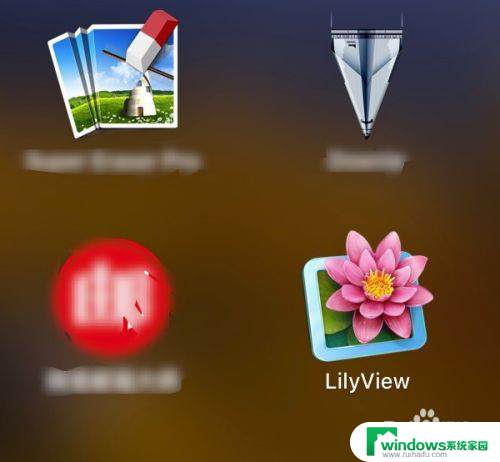
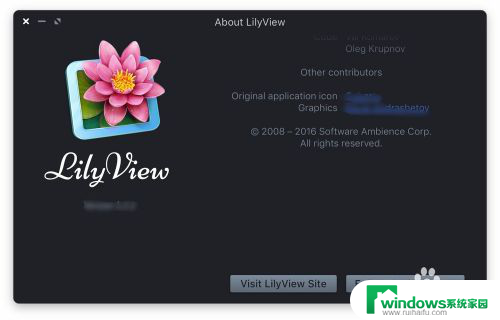
2.为了完美地使用这款软件先要设置一下,点击软件菜单栏偏好设置。通用,把这个退出图片后,退出主窗口勾选上来。这样子,浏览图片结束的时候,按x或者快捷键cmmand+w就可以彻底退出软件,而不是驻留在dock栏。
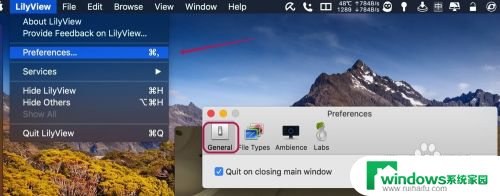
3.点击文件类型,把自己需要通过软件浏览的图片类型勾选上来。基本上只要不是专业需求,已经覆盖了日常使用的格式。
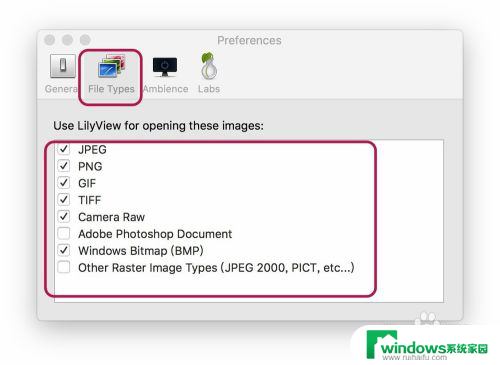
4.接着再点击软件菜单栏的预览,选择自动预览,把图中保持放大等级勾选上。
这个功能的作用就是,在你放大前一张图片后。后面的图片会以你前一张图片的放大尺寸保持一致,而不是退回默认尺寸。
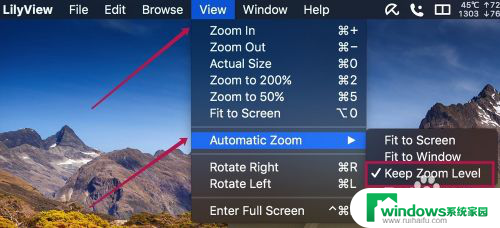
5.设置完毕了就可以打开一张图片,这时候如果你把鼠标箭头放到图片上方,会显示图片的信息,退出等按钮。进去背景黑色的后,可以按esc键退出。
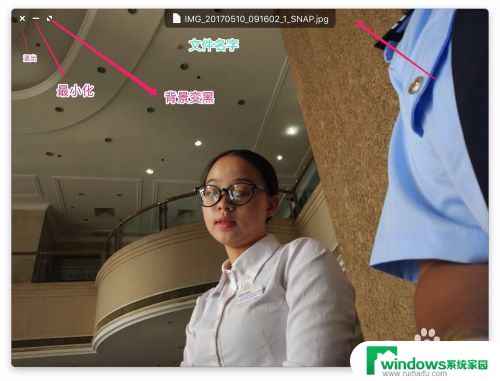

6.浏览图片信息,把鼠标箭头放到右侧就会自动的显示图片的大小拍摄日期等等的信息内容。
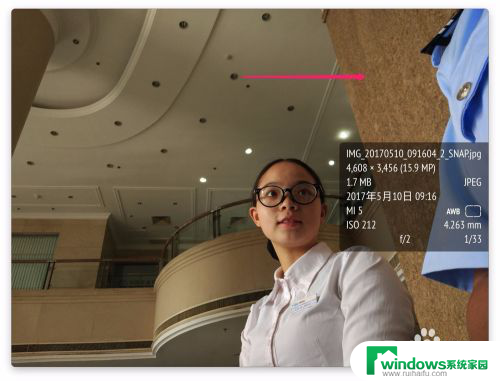
7.触控板浏览图片:双指在触控板上面往左或者右浏览上下图,双指捏合或者分开,放大图片,双指旋转则图片旋转。
cmmand+delete则删除图片到废纸篓。
手势跟mac高度融合,没有任何的学习难度。
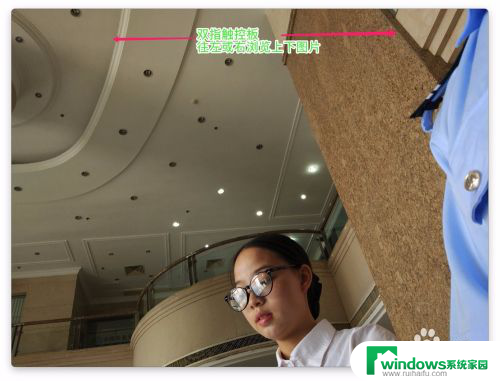
以上就是lilyview取消历史记录的全部内容,如果遇到这种情况,你可以按照以上操作解决问题,非常简单快速,一步到位。
lilyview取消历史记录 LilyView软件使用指南相关教程
- 怎么查看浏览器历史记录 Google Chrome浏览器怎么清除历史记录
- 查看我的历史搜索记录 百度搜索历史记录怎么找
- ie查看历史记录 ie浏览器如何查看历史记录
- Excel怎么删除最近使用的文档记录?快速操作指南
- 怎么找回百度删除的历史记录 百度浏览器如何恢复历史记录
- 如何删除电脑百度搜索历史记录 百度搜索删除历史记录步骤
- 百度怎么恢复删除的历史记录 如何查看和恢复百度浏览器的历史记录
- wps怎么打开100条历史记录 wps怎么查看最近打开的100条历史记录
- 电脑登录pin怎么取消 window 10关闭开机密码的指南
- 百度历史浏览记录删除怎么找回 百度手机浏览器历史记录删除了怎么找回
- 怎样设置录屏 电脑录屏软件怎么用
- 如何查看office激活状态 如何检查电脑上的office是否激活
- 电脑设置纸张大小在哪儿 页面纸张大小设置方法
- 程序运行提示bex问题事件 BEX崩溃问题如何解决
- iphone无法usb连接电脑上网 iPhone连接电脑USB无法上网解决方法
- 怎么在虎牙直播游戏 虎牙直播怎么在电脑上直播游戏